「Windows MediaPlayer」の基本的な使い方
Windows 10には、従来のWindowsでもおなじみの「Windows MediaPlayer」が付属しています。このアプリを使って音楽を楽しむ使い方を紹介します。 「Windows Media Player」では、パソコンに保存されている音楽や動画の視聴に加え、CDも再生できます。
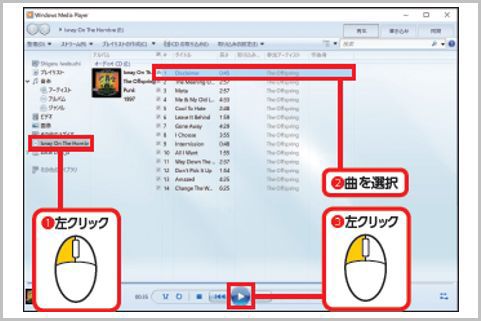
Windows Media PlayerのCD再生の使い方
まずはWindows Media Playerで音楽CDを再生する使い方を見ていきましょう。曲名やアーティスト名などを自動取得する機能も備えています。
「スタート」メニューからWindows Media Playerを起動し、音楽CDをパソコンの光学ドライブに挿入したら、画面左側のサイドバーでCDのアイコンを左クリックします。曲を選択し、再生ボタンを左クリックすると再生されます。
ライブラリ画面の右下にある「プレイビューに切り替え」を左クリックするとプレビュー表示になり、他の作業をしながら聴くのに最適です。元の表示に戻るには右上の「ライブラリに切り替え」を左クリックします。
Windows Media Playerで音楽CDを取り込む
音楽CDから楽曲をパソコンに取り込むと、そのCDがなくても再生できるようになります。複数の音楽CDの曲をシャッフルしたり、好きな曲だけを選んで再生することも可能です。
音楽CDをパソコンの光学ドライブにセットした状態で、「CDの取り込み」をクリックし、取り込みを開始します。初回利用時のみ「取り込みオプション」ダイアログが表示されます。「取り込んだ音楽にコピー防止を追加しない」を選択し、「CDから取り込む音楽が~」にチェックを付けてから、「OK」を左クリックします。
取り込みが終わったらCDを取り出し、左のサイドバーで「音楽」をクリックします。ここで曲やアルバムなどを選んで再生します。
なお、Windows10標準アプリの「映画&テレビ」では、無料の予告編や「ストア」で購入した映画やドラマなどを視聴できます。自分でパソコンに保存した動画ファイルは、「パーソナル」画面から選択すれば再生可能です。
























